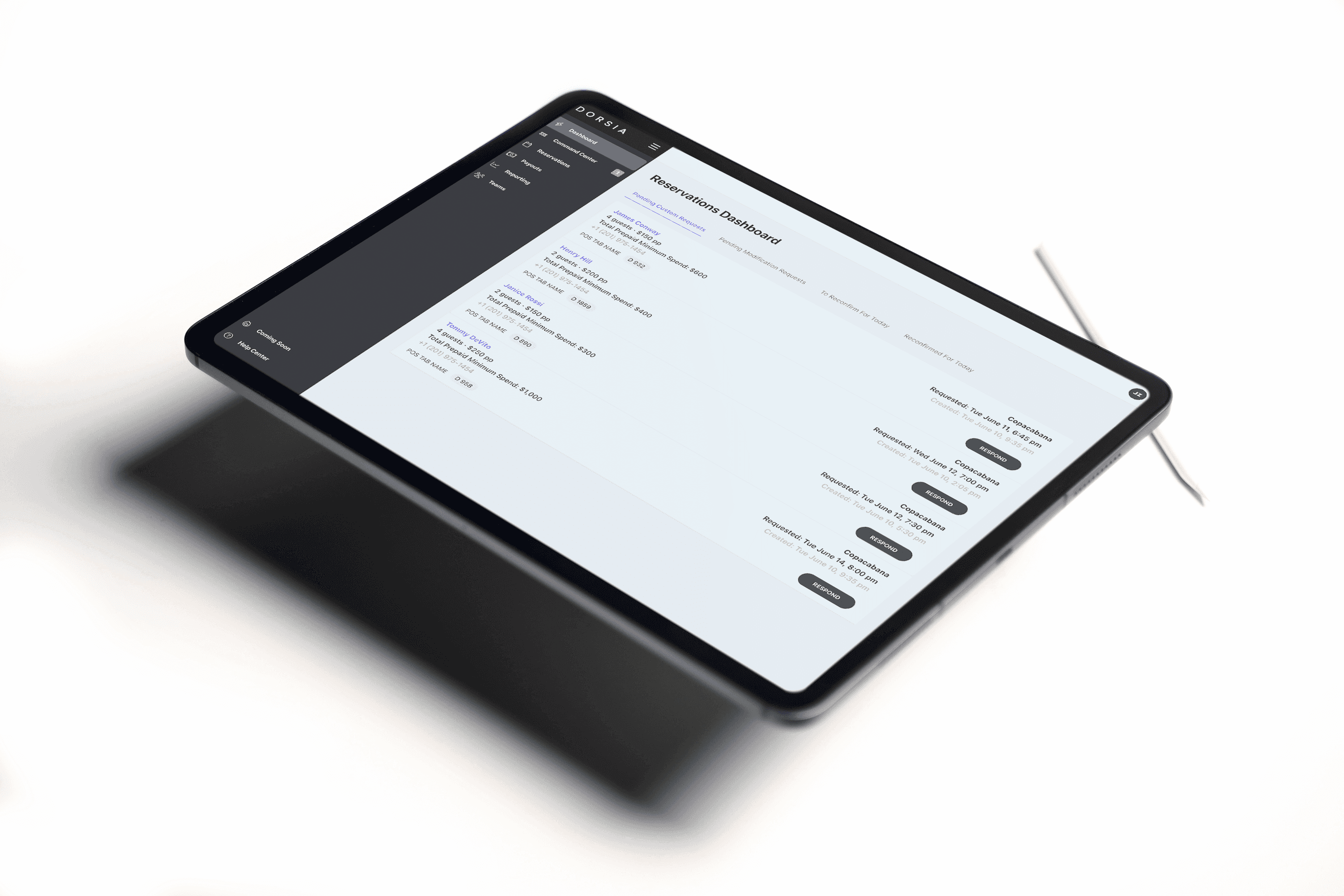
COMENZANDO
Para iniciar sesión, por favor dirígete a: https://os.dorsia.com/login
Ingresa tu [CORREO ELECTRÓNICO, NÚMERO DE TELÉFONO CELULAR], y haz clic en “Enviar código”
Recibirás un [CORREO ELECTRÓNICO, MENSAJE DE TEXTO] con un código seguro de 4 dígitos. Ingresa el código y haz clic en “Iniciar sesión”
TABLERO DE RESERVAS
La pestaña de Solicitudes Personalizadas Pendientes te permite gestionar todas las solicitudes, tanto del día como futuras, minimizando la necesidad de comunicación reiterada. Haz clic en el botón Responder para:
Confirmar la solicitud
Proponer un tiempo alternativo, tamaño de grupo y/o gasto mínimo por persona.
Denegar la solicitud
TABLERO DE RESERVACIONES
Una vez que hagas clic en Responder, puedes:
Confirma la solicitud y selecciona un horario
Propón un nuevo horario de inicio al miembro
Propón un nuevo gasto mínimo
Propón un tamaño de grupo diferente
Niega la solicitud.
TABLERO DE RESERVAS
Los miembros con una reserva existente pueden solicitar aumentar el tamaño de su grupo.
Puedes revisar estas solicitudes en la pestaña Solicitudes de Modificación Pendientes simplemente presionando Aprobar o Denegar.
Si se aprueba, por favor modifica el tamaño del grupo y el nuevo monto de prepago en las notas de la reserva.
TABLERO DE RESERVAS
La pestaña Reconfirmar para Hoy simplemente reconfirma que todos los detalles de la reserva de Dorsia están ingresados en su sistema de reservas. Esto no es una confirmación para los miembros.
Si las reservas no se reconfirman antes de las 2 p.m. del mismo día en el panel, un miembro del equipo de Dorsia se comunicará directamente con su restaurante para reconfirmar.
TABLERO DE RESERVAS
La pestaña Reconfirmado para Hoy mostrará todas las reservas que su equipo ya ha reconfirmado para hoy.
Reportando
En Reporting, tendrás acceso a análisis detallados de todas las reservas de Dorsia.
CENTRO DE COMANDO
La pestaña Reconfirmado para Hoy mostrará todas las reservas que su equipo ya ha reconfirmado para hoy.
Pestaña de Reservas
La pestaña Reservas muestra todas las reservas hasta la fecha. Puedes filtrar las reservas seleccionando un rango de fechas. Si formas parte de un grupo, puedes filtrar por restaurante eligiendo del menú desplegable de Restaurante.
Pestaña de Reservas
Aquí también podrás Modificar reservas. Haz clic en el menú (…) en la reserva que te gustaría modificar.
PAGOS Tab
La pestaña Payouts muestra todos los pagos enviados hasta la fecha a través de Stripe.
Puede filtrar entre restaurantes eligiendo del menú desplegable de Filtro.
Haga clic en el botón View para ver un desglose más detallado de cada pago, incluidos los detalles de la reserva, las tarifas de Dorsia y Stripe.
Pestaña de Equipos
En Teams, puedes gestionar quién tiene acceso para ver Dorsia OS.
Para agregar un miembro del equipo, simplemente haz clic en un equipo, ingresa su nombre y número de teléfono, y haz clic en Agregar miembro.

















